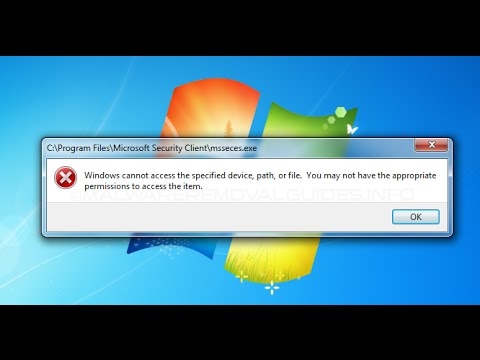Регрессийн шинжилгээ нь статистик судалгааны хамгийн түгээмэл аргуудын нэг юм. Түүний тусламжтайгаар бие даасан хэмжигдэхүүний хамааралтай хувьсагч дээр нөлөөлөх түвшинг тогтоох боломжтой. Microsoft Excel функц нь энэ төрлийн шинжилгээг хийхэд зориулагдсан хэрэгсэлтэй байдаг. Тэд юу болохыг, тэдгээрийг хэрхэн ашиглахыг авч үзье.
Холболтын шинжилгээний багц
Гэхдээ регрессийн шинжилгээ хийх боломжийг олгодог функцийг ашиглахын тулд юуны өмнө шинжилгээний багцыг идэвхжүүлэх хэрэгтэй. Зөвхөн дараа нь энэ процедурын шаардлагатай хэрэгслүүд Excel соронзон хальс дээр гарч ирнэ.
- Таб руу шилжих Файл.
- Хэсэг рүү очно уу "Сонголтууд".
- Excel сонголтын цонх нээгдэнэ. Дэд хэсэгт очно уу "Нэмэлтүүд".
- Нээх цонхны доод хэсэгт блок дахь шилжүүлэгчийг дахин байрлуул "Менежмент" байрлалд байна Excel-ийн нэмэлтүүдөөр байр суурьтай бол Товчин дээр дарна уу Явна уу.
- Боломжтой Excel-ийн нэмэлтүүдийн цонх нээгдэнэ. Хажууд байгаа хайрцгийг шалгана уу Шинжилгээний багцБайна. "OK" товчийг дарна уу.





Одоо бид таб руу орох үед "Мэдээлэл"хэрэгслийн хайрцган дахь туузан дээр "Шинжилгээ" бид шинэ товчлуурыг харах болно. "Өгөгдлийн шинжилгээ".

Регрессийн шинжилгээний төрлүүд
Регрессийн хэд хэдэн төрлүүд байдаг:
- параболик;
- экспоненциаль;
- логарифм;
- экспоненциаль
- заагч;
- гиперболик
- шугаман регресс.
Эцсийн хэлбэрийн регресс анализыг Excel дээр хэрэгжүүлэх талаар бид илүү дэлгэрэнгүй ярих болно.
Excel дэх шугаман регресс
Доорх жишээ болгон хүснэгтэд үзүүлэв, энэ нь гудамжинд байгаа агаарын хоногийн дундаж температур, тухайн өдрийн ажлын өдрийн турш худалдан авагчдын тоог харуулдаг. Агаарын температурын хэлбэрээр цаг агаарын яг нөхцөл байдал нь худалдааны байгууллагын ирцэд хэрхэн нөлөөлж болохыг регрессийн шинжилгээ ашиглан олж мэдье.
Шугаман регрессийн ерөнхий тэгшитгэл нь дараах байдалтай байна.Y = a0 + a1x1 + ... + аккБайна. Энэ томъёонд Я судлах гэж буй хүчин зүйлүүдийн нөлөөлөх хувьсагч гэсэн үг. Бидний хувьд энэ бол худалдан авагчдын тоо юм. Утга х нь хувьсагч нөлөөлдөг янз бүрийн хүчин зүйлүүд юм. Параметрүүд а нь регрессийн коэффициентууд юм. Өөрөөр хэлбэл энэ нь өөр нэг хүчин зүйлийн ач холбогдлыг тодорхойлдог хүмүүс юм. Индекс к ижил ижил хүчин зүйлүүдийн нийт тоог илэрхийлнэ.
- Товчин дээр дарна уу "Өгөгдлийн шинжилгээ"Байна. Энэ нь табанд байрлуулсан байна. "Нүүр хуудас" хэрэгслийн хайрцагт "Шинжилгээ".
- Жижиг цонх нээгдэнэ. Үүн дотор зүйлийг сонгоно уу "Регресс"Байна. Товчин дээр дарна уу "ОК".
- Регрессийн тохиргооны цонх нээгдэнэ. Шаардлагатай талбарууд байна "Оролтын интервал Y" ба "Оролтын интервал X"Байна. Бусад бүх тохиргоог үндсэн тохиргоо хэлбэрээр үлдээх боломжтой.
Талбай дээр "Оролтын интервал Y" хувьсах өгөгдөл байрладаг нүдний хүрээ, бидний тогтоох гэж буй хүчин зүйлийн нөлөөллийг зааж өгнө. Манай тохиолдолд эдгээр нь "Хэрэглэгчийн тоо" баганын нүд байх болно. Хаяг гарнаас гараар оруулах, эсвэл та хүссэн баганыг сонгох боломжтой. Сүүлчийн сонголт нь илүү хялбар бөгөөд илүү тохиромжтой.
Талбай дээр "Оролтын интервал X" бид тохируулахыг хүссэн хувьсагч нөлөөлдөг хүчин зүйлийн өгөгдөл байрладаг нүдний мужийн хаягийг оруулна. Дээр дурдсанчлан бид дэлгүүрийн үйлчлүүлэгчдийн тоонд температурын нөлөөллийг тогтоох шаардлагатай тул "Температур" баганад нүдний хаягийг оруулна. Үүнийг "Хэрэглэгчийн тоо" талбарт ижил аргаар хийж болно.

Бусад тохиргоог ашигласнаар та шошго, найдвартай байдлын түвшин, тогтмол тэг, хэвийн магадлалын графикийг зааж, бусад үйлдлийг хийж болно. Гэхдээ ихэнх тохиолдолд эдгээр тохиргоог өөрчлөх шаардлагагүй юм. Таны анхаарах ёстой цорын ганц зүйл бол гаралтын параметрүүд юм. Анхдагч байдлаар дүн шинжилгээний үр дүн өөр хуудсан дээр гарч ирэх боловч шилжүүлэгчийг шилжүүлэх замаар гаралтын хэмжээг хүснэгтийн хүснэгттэй ижил хүснэгтэд эсвэл тусдаа номонд, өөрөөр хэлбэл шинэ файлд байрлуулж болно.

Бүх тохиргоог хийсний дараа товчлуур дээр дарна уу "ОК".



Шинжилгээний шинжилгээ
Регрессийн шинжилгээний үр дүнг тохиргоонд заасан газарт хүснэгт хэлбэрээр харуулна.

Үүний гол үзүүлэлтүүдийн нэг нь юм R-квадратБайна. Энэ нь загварын чанарыг илтгэнэ. Манай тохиолдолд энэ коэффициент 0.705 буюу ойролцоогоор 70.5% байна. Энэ бол хүлээн зөвшөөрөгдсөн чанарын түвшин юм. 0.5-аас бага хамааралтай байх нь муу юм.
Өөр нэг чухал үзүүлэлт бол шугамын уулзвар дээр байрладаг. Y уулзвар ба багана ХачирхалтайБайна. Энэ нь Y ямар утгатай болохыг харуулж байгаа бөгөөд бидний тохиолдолд энэ нь үйлчлүүлэгчдийн тоо, бусад бүх хүчин зүйл тэгтэй тэнцэх болно. Энэ хүснэгтэд энэ утга 58.04 байна.
Графикийн уулзвар дахь утга Хувьсах X1 ба Хачирхалтай Y-ээс X-ээс хамаарлын түвшинг харуулдаг. Бидний тохиолдолд энэ бол дэлгүүрийн үйлчлүүлэгчдийн тооноос температурын хамаарлын түвшин юм. 1.31 коэффициент нь нөлөөллийн харьцангуй өндөр үзүүлэлт гэж тооцогддог.
Таны харж байгаагаар Microsoft Excel програмыг ашиглан регрессийн шинжилгээний хүснэгтийг бүрдүүлэх нь маш энгийн зүйл юм. Гэхдээ зөвхөн бэлтгэгдсэн хүн гаралтаар хүлээн авсан өгөгдөлтэй ажиллаж, мөн чанарыг нь ойлгож чадна.